小编分享win10实现滑动关机的简单操作。
科技数码佚名2023-01-11
|
一些win10用户反映还不会实现滑动关机,那么究竟是如何操作的呢?今日就来下面学习学习win10实现滑动关机的相关教程吧。 win10实现滑动关机的简单操作 1、进入到磁盘管理器C:WindowsSystem32目录,找到“SlideToShutDown.exe”,接着打开右键菜单选择“发送到--桌面快捷方式”,如下图所示: 2、然后双击刚刚创建的SlideToShutDown.exe快捷方式,并将鼠标滑动到屏幕底部,此时就可以看到滑动以关闭电脑的提示了,如下图所示: 通过上面两步操作便可以实现win10个性化设置鼠标一键滑动关机了。 上面就是小编为大家带来的win10实现滑动关机的简单操作教程,希望对大家能够有所帮助哦。 |
- 上一篇
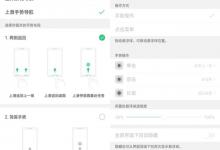
小编分享在oppor17中进行返回的步骤介绍。
那么小编就为大家带来了在oppor17中进行返回的步骤介绍, 在oppor17中进行返回的步骤介绍 方法一:我们可以使用oppo全面屏交互方式。oppor15导航手势为:从屏幕两侧向上滑是返回;从中间滑是返回桌面;中间上滑并停留1s则可启动多任务界面。我们还可以在导航键设置中,关闭导航手势,开启虚拟导航键。这样就会出现3个常驻虚拟导航键,右侧就是返回键,点击即可返回上一级。
- 下一篇

我来分享win7系统调整桌面图标大小的教程分享。
很多朋友还了解win7系统调整桌面图标大小的基础操作,究竟如何调整桌面图标大小呢?下面小编分享win7系统调整桌面图标大小的教程win7系统调整桌面图标大小的教程分享。调整桌面图标大小方法一:我们使用鼠标在桌面空白处右击,大图标”小图标”三个菜单选项“我们可以根据需要选择适合自己的图标大小”调整桌面图标大小方法一;有些用户会认为按照方法一进行操作大小都不合适:可以看到桌面上的图标大小随着,

